Une somme considérable a été investie au développement du paquet de calcul de MITCalc. Du fait qu'il y a toujours certaines personnes qui, malheureusement tentent d'utiliser ce logiciel illégalement, MITCalc est équipé d'un système de protection contre l'usage illégal.
Nous sommes convaincus que vous, en tant qu'utilisateur légal,
comprenez
ces mesures qui protègent également l'argent que vous payez pour ce programme
et une étape supplémentaire dans le processus d'acquisition d'enregistrement
de ce logiciel ne constitue pas un grand problème pour vous - entrée de votre "Code
d'autorisation".
L'entrée du code d'autorisation vous donne un
accès total au paquet de calcul de MITCalc pour un usage normal et légal.
Après l'installation, MITCalc fonctionne en version démo pour 30 jours. La version démo fonctionne pleinement, sauf que la portée des paramètres d'entrée est limitée. Pendant ces 30 jours, chaque calcul initié affiche un "Dialogue d'autorisation". Appuyez sur le bouton "Démo" dans ce dialogue pour continuer le calcul en version démo. Le bouton "Fin" ferme le cahier de travail, le bouton "Acheter" ouvre votre Internet avec les références sur les pages web où vous pouvez acheter une licence de MITCalc. Le bouton "Autoriser" démarrer le processus d'autorisation - voir ci-dessous.
Si vous obtenez un code valide de nous ou de votre vendeur, vous pouvez continuer avec le processus d'autorisation.
Entrez le code d'autorisation dans la case respective dans le dialogue d'autorisation et appuyez sur le bouton "Autoriser". Si l'autorisation marche sans problème, le dialogue d'autorisation affiche un texte avec le nombre de jours qui restent avant l'expiration de l'autorisation (souvent un an).
30 jours avant l'expiration de votre licence, le "Dialogue d'autorisation" commence à s'afficher au début du calcul, ce qui vous informe sur le fait que vous devriez renouveler votre licence. Appuyez sur le bouton "Démarrage" pour continuer votre travail normalement, et après l'obtention du nouveau code d'autorisation, vous pouvez renouveler votre autorisation (voir la procédure précédente).
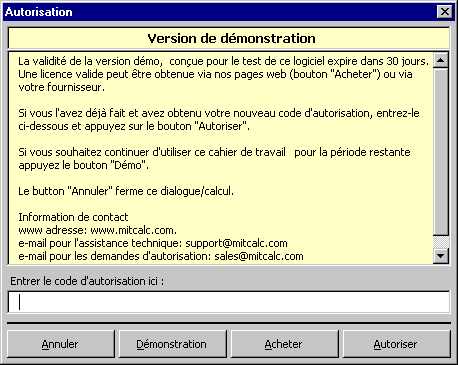
Si la validité de la version démo expire, les calculs s'ouvrent en version "Lire seulement" et les paramètres d'entrée choisis ne peuvent pas être changés ou réglés. Toutefois, vous pouvez voir les données saisies et les résultats qui étaient valides (sauvegardés avec le cahier de travail) avant l'expiration de la version démo.
Après l'expiration de la version autorisée, les calculs s'ouvrent en version démo et vous permettent seulement de lire les résultats déjà calculés.
^